چگونه مرزهای سلولی را در اکسل اضافه یا حذف کنیم
در مایکروسافت اکسل(Microsoft Excel) ، در کاربرگ خود، میتوانید حاشیههایی را از سلول خود اضافه و حذف کنید. برای برجسته کردن حاشیههای خود، میتوانید سبکها، ضخامت، رنگها و نحوه چیدمان این حاشیهها را انتخاب کنید. در این آموزش نحوه افزودن یا حذف مرزها به یک سلول در کاربرگ اکسل توضیح داده می شود.(Excel)
چگونه مرزهای سلولی(Cell Borders) را در اکسل اضافه یا حذف کنیم(Excel)
در مایکروسافت اکسل(Microsoft Excel) ، حاشیه ها خطوطی هستند که در اطراف یک سلول تشکیل می شوند. در اکسل(Excel) ، گزینه هایی برای اضافه کردن مرزهای سلولی از پیش تعریف شده و مرزهای سلولی سفارشی وجود دارد.
1] نحوه(How) اضافه کردن حاشیه به سلول در کاربرگ اکسل(Excel)
مایکروسافت اکسل(Microsoft Excel) را باز کنید.
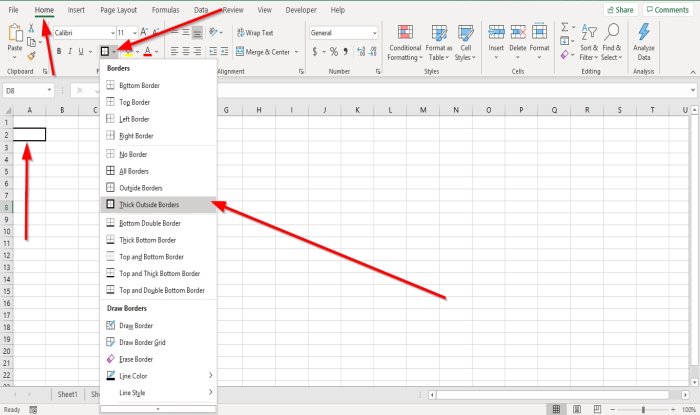
روی یک سلول در کاربرگ کلیک کنید.
در تب Home در گروه (Home)Font ، یک نماد حاشیه را مشاهده خواهید کرد. روی آن کلیک کنید، لیستی از مرزهای از پیش تعریف شده را مشاهده خواهید کرد. روی هر گزینه ای که می خواهید کلیک کنید، به طور خودکار در سلولی که انتخاب کرده اید ظاهر می شود.
دو گزینه دیگر برای افزودن حاشیه به سلول های خود وجود دارد.

گزینه اول این است که روی Draw Border در لیست کشویی Borders کلیک کنید.
یک مداد ظاهر می شود که حاشیه اطراف سلول را ترسیم می کند.
با کلیک بر روی Line Styles(Line Styles) و Line Color از لیست میتوانید سبکها و رنگهای خط را در لیست کشویی اضافه کنید.

گزینه دو این است که روی تنظیمات قلم(Font Settings) کلیک کنید ، یک فلش کوچک در پایین در گروه فونت(Font) .
کادر محاوره ای Format Cells ظاهر می شود .(Format Cells)
روی زبانه Border کلیک کنید.
در زبانه Border در داخل کادر محاوره ای، گزینه های مختلفی برای افزودن و سفارشی کردن حاشیه مشاهده خواهید کرد.
میتوانید با انتخاب خطوط حاشیه در اطراف صفحه پیشنمایش، سبکهای خط(Line Styles) ، تنظیمات پیشتنظیم(Presets) ، رنگها(Colors,) و افزودن خطوط مرزی(Border Lines) را اضافه کنید یا در داخل صفحه پیشنمایش کلیک کنید.
هنگامی که آنچه را که می خواهید اضافه کردید، روی OK کلیک کنید. (OK;)یک حاشیه در سلول انتخاب شده ظاهر می شود.
2] نحوه(How) حذف مرزها از یک سلول در کاربرگ اکسل(Excel)
سه گزینه برای حذف مرزها از یک سلول در کاربرگ شما وجود دارد.

روی سلولی که حاشیه قرار دارد کلیک کنید.
در تب Home در گروه (Home)Font ، روی نماد حاشیه کلیک کنید. در لیست کشویی آن، روی No Border کلیک کنید . مرز ناپدید خواهد شد.
گزینه دو این است که Erase Border را در لیست کشویی مرزها انتخاب کنید.
یک پاک کن(Eraser) ظاهر می شود. روی خطوط حاشیه سلول کلیک کنید تا مرزهای سلول ناپدید شوند.

گزینه سه(Option three) این است که روی سلولی که در آن مرز دارید کلیک کنید
در برگه صفحه اصلی در گروه (Home)فونت(Font) ، روی تنظیمات قلم(Font Settings) کلیک کنید ، یک فلش کوچک در پایین.
یک کادر محاوره ای Format Cell ظاهر می شود.(Format Cell)
روی زبانه Border کلیک کنید.
در تب Border ، روی خطوط پیشنمایش حاشیه کلیک کنید تا حاشیهها حذف شوند یا روی خطوط پیشنمایش برای حذف مرزهای سلول کلیک کنید.
روی OK کلیک کنید .
حاشیه اطراف سلول حذف می شود.
در ادامه بخوانید(Read next) : چگونه برای یک فایل موجود در اکسل یک Hyperlink ایجاد کنیم(How to create a Hyperlink for an existing file in Excel) .
Related posts
چگونه برای اضافه کردن یک Comma پس Word اولین بار در هر Cell در Excel
چگونه Multiple Formatting را به Text خود اضافه کنید در Cell در Excel
نحوه اضافه کردن نظرات به سلول کاربرگ اکسل
3 روش برای تقسیم سلول در اکسل
هنگام کپی کردن فرمول در اکسل، منابع سلول را حفظ کنید
چگونه شروع به Word، Excel، PowerPoint، Outlook در Safe Mode
نحوه استخراج نام دامنه از URLs در Microsoft Excel
Microsoft Excel Tutorial، برای مبتدیان
نحوه چاپ سلول های انتخاب شده در Excel or Google Sheets در یک صفحه
نحوه استفاده از EDATE and EOMONTH Functions در Excel
Calculate Standard Deviation and Standard Error از Mean در Excel
چگونه به استفاده از HLOOKUP function در Microsoft Excel
چگونه برای اضافه کردن و یا خلاصه Time در Microsoft Excel
نحوه استفاده از CHOOSE function در Excel
نحوه استفاده از DGET function در Excel
چگونه Merge and Unmerge cells در Excel
چگونه برای تعمیر Excel Workbook خراب
چگونه به استفاده از Mode function در Excel
Convert CSV به Excel (XLS or XLSX) با استفاده از Command line در Windows 10
نحوه استفاده از DEC2Bin در Excel برای تبدیل یک عدد دهدهی به باینری
